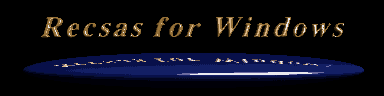
[ Top ] [ 動作環境 ] [ Version 5.0 ] [ Version 4.0 ] [ Version 3.0 ]
[ FAQ ] [ 納入実績 ] [ 価格表 ] [ ダウンロード ] [ ユーザー登録 ]
 よくあるご質問
よくあるご質問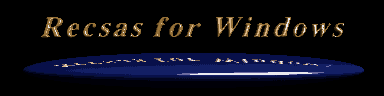
 よくあるご質問
よくあるご質問 |
測定データの容量はどのくらいですか?(Version 5.0) |
| 以下の式で算出します。 入力点数を n とします。 ヘッダー部=28 × n + 1024 byte データ部 =(n × 4 + 8)× 取込回数 byte データ容量=ヘッダー部容量 + データ部容量 未使用チャンネルはカウントされません。 例)60点のデータを10秒毎に格納する場合 ヘッダ容量 28×60+1024=2704 1分 (60×4+8)×6 +2704 = 4,192 byte 1時間 (60×4+8)×6×60 +2704 = 91,984 byte 1日 (60×4+8)×6×60×24+2704 = 2,145,424 byte 例)60点のデータを1分毎に保存する場合 |
|
 |
測定データの容量はどのくらいですか?(Version 4.0) |
| 以下の式で算出します。 データ容量=(格納回数+10)×256byte 未使用チャンネルがあっても、一定です。 但し、LE及びSEで60点以上の場合は 120点までの場合は256byteを512byteで計算します。 180点までの場合は256byteを768byteで計算します。 というように、60点毎に256byte増えていきます。 例)10秒毎にデータを格納する場合(60点仕様) 1分 (6+10)×256=4,096byte 1時間 (6×60+10)×256=94,720byte 1日 (6×60×24+10)×256=2,214,400byte 例)1分毎にデータを格納する場合(60点仕様) 1時間 (60+10)×256=17,920byte 1日 (60×24+10)×256=371,200byte |
|
 |
連続運転は可能ですか? |
| Windows自体の実行環境に大きく作用されます。 何らかの理由で途中でハングアップする場合も充分考えられます。 一般にWindowsNT4.0やWindows2000での運用の方が安定度は高いです。 またWindows95での長期間の測定では、現在メモリ消費の問題があります。 当社の試験では、1週間〜10日程度は問題無く動作していることを 確認しております。 (最長3ヶ月までの連続運転は実績があります。) 但し、前述のようにWindows自体の実行環境に左右されますので、 それぞれの責任において運用して下さい。 |
|
 |
障害レポート |
| 現在、以下のような障害が確認されています。 ・トレンドの印刷時に、タグ等が書かれている一番左の枠内に色が付く (Version 3.0) ・長時間使用するとメモリを消費し続ける (Windows95で使用する場合) <対策> Windows95をアップデートすることである程度押さえられます。 但し、現時点のアップデートモジュールでも完全に防ぐことはできません。 基本的にはマイクロソフト社からの改善待ちの状態です。 Recsas自身では、ほとんどメモリを消費しない設計になっています。 従って、Recsas単体で実行している場合は問題ありません。 しかし併用して実行中のプログラムがメモリを消費する場合もあります。 (Windows95の運用環境にもよって異なります。) また、WinowsNT4.0の場合はSP3以上でご使用下さい。 上記はWindows95及び開発言語の問題で、マイクロソフトの対応待ちですが、 OS、開発言語ともバージョンアップで対応するようなので期待できません。 ・チャンネルパラメータ設定を直接起動した場合、メニュー及びツールバーが 消える場合がある。(Version 4.0) オフラインからオンラインの設定を呼び出した場合 設定ファイルをダブルクリックで起動した場合など −−−→右クリックでポップアップメニューを出して操作して下さい。 |